Arbeitsplatzkonfiguration - eMail: Unterschied zwischen den Versionen
LB (Diskussion | Beiträge) |
LB (Diskussion | Beiträge) |
||
| (3 dazwischenliegende Versionen desselben Benutzers werden nicht angezeigt) | |||
| Zeile 1: | Zeile 1: | ||
| − | + | [[image:apconfig email.png|right|verweis=]] | |
| − | |||
__TOC__ | __TOC__ | ||
| − | |||
| − | |||
| − | |||
==eMail-Anbindung== | ==eMail-Anbindung== | ||
| − | Entscheiden Sie in dieser Optionsbox, ob Ihr Arbeitsplatz eine eMail-Anbindung hat. Bei der eMail-Anbindung sind in der {{link|Mitarbeiter#Reiter "Stammsatz"|Mitarbeiter-}} oder {{link|Konfiguration | + | Entscheiden Sie in dieser Optionsbox, ob Ihr Arbeitsplatz eine eMail-Anbindung hat. Bei der eMail-Anbindung sind in der {{link|Mitarbeiter#Reiter "Stammsatz"|Mitarbeiter-}} oder {{link|Konfiguration - Abteilungen/Filialen|Filialverwaltung}} die entsprechenden Informationen des eMail-Kontos zu hinterlegen. |
| Zeile 18: | Zeile 14: | ||
{{radio|eMail-Adresse des Mitarbeiters, wenn nicht vorhanden aus der Filiale}} | {{radio|eMail-Adresse des Mitarbeiters, wenn nicht vorhanden aus der Filiale}} | ||
:Aktivieren Sie diese Einstellung, um den in der {{link|Mitarbeiter#Reiter_.22Stammsatz.22|Mitarbeiterverwaltung}} hinterlegten eMail-Account als Absender zu verwenden. | :Aktivieren Sie diese Einstellung, um den in der {{link|Mitarbeiter#Reiter_.22Stammsatz.22|Mitarbeiterverwaltung}} hinterlegten eMail-Account als Absender zu verwenden. | ||
| − | :Sollte in der Mitarbeiterverwaltung kein Account hinterlegt sein, dann wird der in der {{link|Konfiguration | + | :Sollte in der Mitarbeiterverwaltung kein Account hinterlegt sein, dann wird der in der {{link|Konfiguration - Abteilungen/Filialen#Anschrift|Filialverwaltung}} hinterlegte Account verwendet. |
{{radio|eMail-Adresse der angemeldeten Filiale}} | {{radio|eMail-Adresse der angemeldeten Filiale}} | ||
| − | :Ist diese Einstellung aktiviert, dann werden die in der {{link|Konfiguration | + | :Ist diese Einstellung aktiviert, dann werden die in der {{link|Konfiguration - Abteilungen/Filialen#Anschrift|Filialverwaltung}} hinterlegten Account-Daten für die Bildung des Absenders verwendet. Dabei wird auf die Filiale zugegriffen, in der der aktuelle Mitarbeiter angemeldet ist ({{link|Arbeitsplatzkonfiguration - Standort, Lager, Kassenzuordnung#Filiale.2C in der sich der Arbeitsplatz befindet|Arbeitsplatzkonfiguration}}). |
{{radio|eMail-Adresse der Filiale des Beleges (Reiter Belegstatus)}} | {{radio|eMail-Adresse der Filiale des Beleges (Reiter Belegstatus)}} | ||
| − | :Ist diese Einstellung aktiviert, dann werden die in der {{link|Konfiguration | + | :Ist diese Einstellung aktiviert, dann werden die in der {{link|Konfiguration - Abteilungen/Filialen#Anschrift|Filialverwaltung}} hinterlegten Account-Daten für die Bildung des Absenders verwendet. Dabei wird auf die Filiale zugegriffen, die dem Beleg zugeordnet ist, für den die eMail versendet wird. |
| Zeile 38: | Zeile 34: | ||
Aktivieren Sie diese Checkbox, wenn nach dem Login das Modul {{link|Maileingang|Maileingang}} geöffnet werden soll. | Aktivieren Sie diese Checkbox, wenn nach dem Login das Modul {{link|Maileingang|Maileingang}} geöffnet werden soll. | ||
Falls Sie keine Berechtigung zum Öffnen dieses Moduls haben, erhalten Sie nach dem Login eine entsprechende Meldung. | Falls Sie keine Berechtigung zum Öffnen dieses Moduls haben, erhalten Sie nach dem Login eine entsprechende Meldung. | ||
| + | |||
| + | {{sb-apkonfig}}{{btt}} | ||
Aktuelle Version vom 16. März 2020, 10:41 Uhr
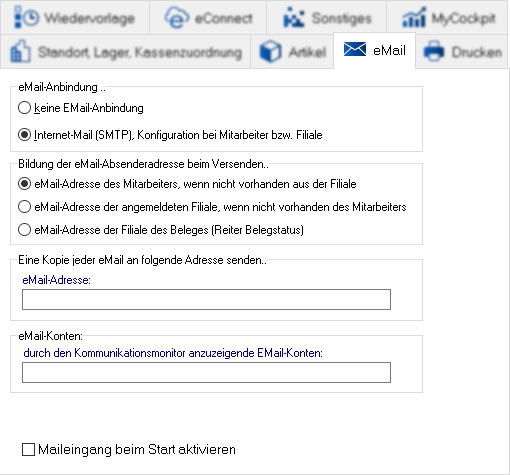
Inhaltsverzeichnis
eMail-Anbindung
Entscheiden Sie in dieser Optionsbox, ob Ihr Arbeitsplatz eine eMail-Anbindung hat. Bei der eMail-Anbindung sind in der ❯Mitarbeiter- oder ❯Filialverwaltung die entsprechenden Informationen des eMail-Kontos zu hinterlegen.
Bildung der Absenderadresse beim Versenden
Legen Sie hier fest, auf welche Art und Weise die eMail-Absenderadresse gebildet werden soll.
- Aktivieren Sie diese Einstellung, um den in der ❯Mitarbeiterverwaltung hinterlegten eMail-Account als Absender zu verwenden.
- Sollte in der Mitarbeiterverwaltung kein Account hinterlegt sein, dann wird der in der ❯Filialverwaltung hinterlegte Account verwendet.
- Ist diese Einstellung aktiviert, dann werden die in der ❯Filialverwaltung hinterlegten Account-Daten für die Bildung des Absenders verwendet. Dabei wird auf die Filiale zugegriffen, in der der aktuelle Mitarbeiter angemeldet ist (❯Arbeitsplatzkonfiguration).
- Ist diese Einstellung aktiviert, dann werden die in der ❯Filialverwaltung hinterlegten Account-Daten für die Bildung des Absenders verwendet. Dabei wird auf die Filiale zugegriffen, die dem Beleg zugeordnet ist, für den die eMail versendet wird.
Eine Kopie jeder eMail an folgende Adresse senden
Wenn Sie eine Kopie aller gesendeten eMails erhalten möchten, geben Sie in diesem Feld die eMail-Adresse an, die bei ausgehenden eMails als BCC verwendet werden soll.
eMail-Konten
Geben Sie in diesem Feld die eMail-Konten an, die vom Kommunikationsmonitor überwacht werden sollen.
Maileingang beim Start aktivieren
Aktivieren Sie diese Checkbox, wenn nach dem Login das Modul ❯Maileingang geöffnet werden soll. Falls Sie keine Berechtigung zum Öffnen dieses Moduls haben, erhalten Sie nach dem Login eine entsprechende Meldung.
